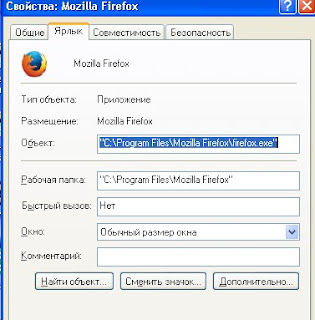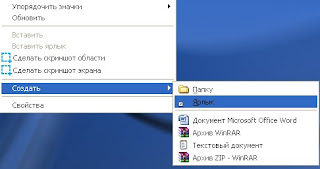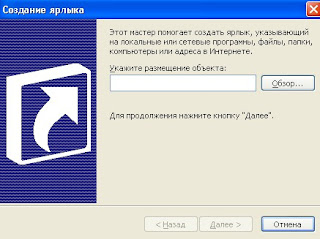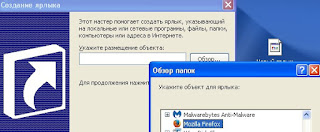-Рубрики
- рецепты (953)
- десерты, торты (27)
- салаты (16)
- Заготовки (16)
- супы (9)
- блюда из лаваша (6)
- соусы (6)
- завтраки (4)
- тесто (3)
- Здоровье (332)
- музыка (323)
- стихи (235)
- вязание (210)
- жизненные мудрости (198)
- диеты (153)
- интерьер (142)
- Советы (134)
- образование (123)
- интернет (98)
- дачное (86)
- жизненная философия (86)
- макияж (82)
- Путешествия (76)
- Мода. Одежда (65)
- молитвы (49)
- Комнатные цветы (43)
- фильмы (26)
- цитаты (25)
- Книги (15)
- вязание (14)
- Юмор (13)
- Кошки (10)
- животные (8)
- упражнения (8)
- история (5)
- Притчи (3)
- стихи (3)
- украшения (2)
- поделки (1)
- (0)
- (0)
-Музыка
- Женщина,я не танцую
- Слушали: 98 Комментарии: 0
- ЮТА - Небо поровну
- Слушали: 75 Комментарии: 0
- Оооофигенная музыка,спер у Интресс:)
- Слушали: 394771 Комментарии: 0
- Madcon - Hope
- Слушали: 6306 Комментарии: 0
- Nensi Moy Ogonek-instrversiya
- Слушали: 2259 Комментарии: 0
-Поиск по дневнику
-Подписка по e-mail
-Интересы
в интернете. чем меня привлекает работа в интернет и ты уже дома!
интересуетесь удаленной работой? п компьютер закрыла работаю удаленно
-Постоянные читатели
-Сообщества
Читатель сообществ
(Всего в списке: 1)
О_Самом_Интересном
-Статистика
Создан: 12.11.2011
Записей: 3599
Комментариев: 159
Написано: 4828
Записей: 3599
Комментариев: 159
Написано: 4828
Как удалить вирус с зараженного браузера. |
Цитата сообщения Владимир_Шильников
Как удалить вирус с зараженного браузера.
https://jumabai.blogspot.com/2016/06/blog-post.htmlСегодня мы поговорим о такой проблеме, когда вирусы, которые меняют вход на вашу домашнюю страничку браузера.
Когда вы запускаете браузер с вашего ярлыка и видите, что домашняя страничка изменена.
Вместо знакомого, например, “mail.ru”, вы видите что-то не то, точнее, непонятный адрес
http://brиzlib.ru/pokemon.
Такой результат бывает,когда ваш браузер заражен разновидностью вируса, так называемого “угонщика--или хайджекер ”. Данный вирус прописывается в настройках браузера и имеет подпись url, http://mysait-googlee.ro и тому подобное.
Инструкция
Если у Вас именно так, то сделайте следующее:
1. Надо изменить путь адреса ярлыка Вашего браузера, который расположен на
“Рабочем столе”.
Наведите курсор на иконку вашего браузера, кликните правой кнопкой мышки
и в выпавшем меню выберите строчку “Свойства”.
В появившемся окошке “Свойства: название вашего браузера” обратите внимание
на вкладку “Ярлык”. В поле “Объект” отображен адрес вашего ярлыка.
И если ваш браузер заражен, то он может выглядеть, например, вот так:
“C:\Program Files\Mozilla Firefox\Mozilla Firefox\firefox.exe” http://mysait-googlee.ro
Либо же вот так: “C:\Program Files\Mozilla Firefox\Mozilla Firefox\firefox.url”.
Если строчка адреса выглядит как:
--“C:\Program Files\Mozilla Firefox\Mozilla Firefox\firefox.url”, то
просто сотрите после firefox.---"url" и поставьте exe. В итоге у вас должно быть вот так: C:\Program Files\Mozilla Firefox\Mozilla Firefox\firefox.exe”.
Нажмите на “Применить” и “Ок”. Пробуйте снова запустить браузер.
2. Если это не помогло,то есть более действенный метод:
--создадим отдельный ярлык.
На пустом месте “Рабочего стола” кликаем правой кнопкой мышки и
выбираем “Создать” –“Ярлык”.
Увидите окно “Создание ярлыка” и поле “Укажите размещение объекта”,
кликните на кнопку “Обзор” и выберите ярлык вашего браузера, который уже имеется на “Рабочем столе”.
Почему пропали ярлыки с рабочего стола читайте далее
Например,ваш браузер "Mozilla Firefox". Кликаем на ярлыке и жмем “Ок”.
Вы снова окажетесь в окошке “Создание ярлыка2", то в поле
“Укажите размещение объекта” уже будет прописан адрес нового ярлыка, например:
“C:\Program Files\Mozilla Firefox\\firefox.exe”.
Нажимаем--Далее,затем Готово.
Теперь ярлык создан и теперь Вы будете заходить с него.
Старый инфицированный ярлык просто удалите.
| Рубрики: | интернет |
| Комментировать | « Пред. запись — К дневнику — След. запись » | Страницы: [1] [Новые] |